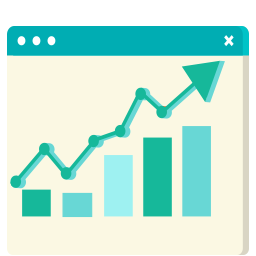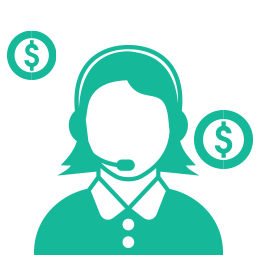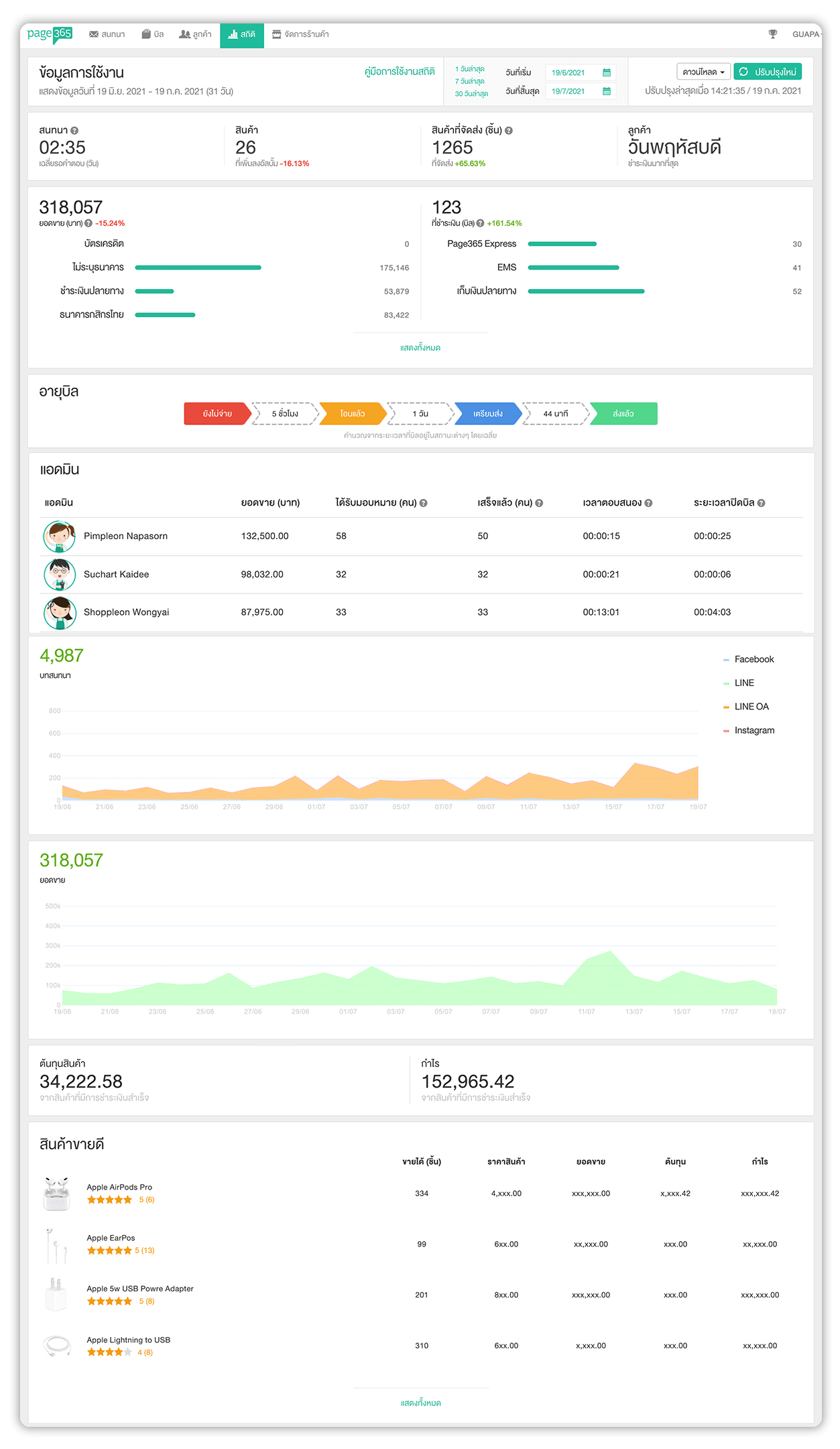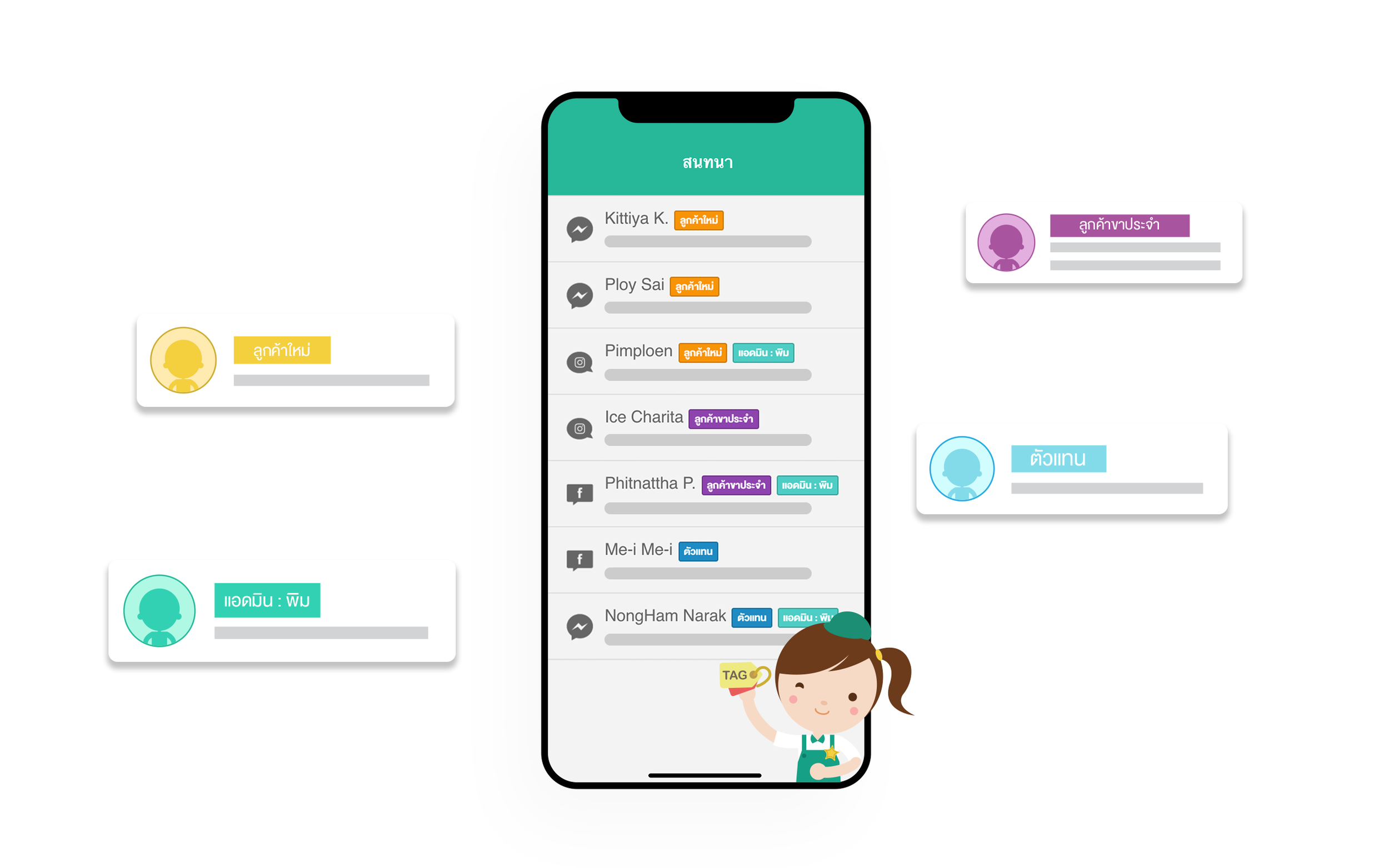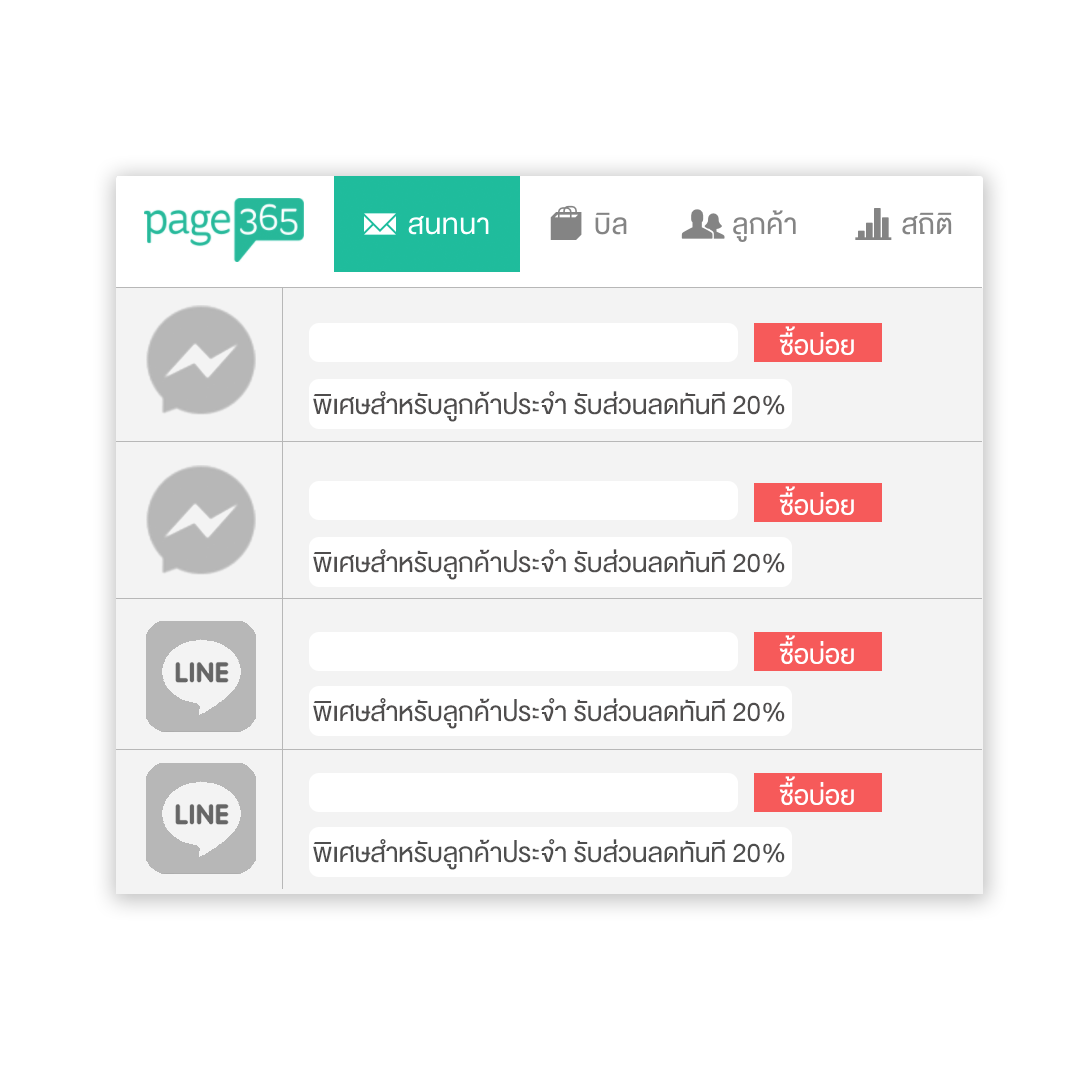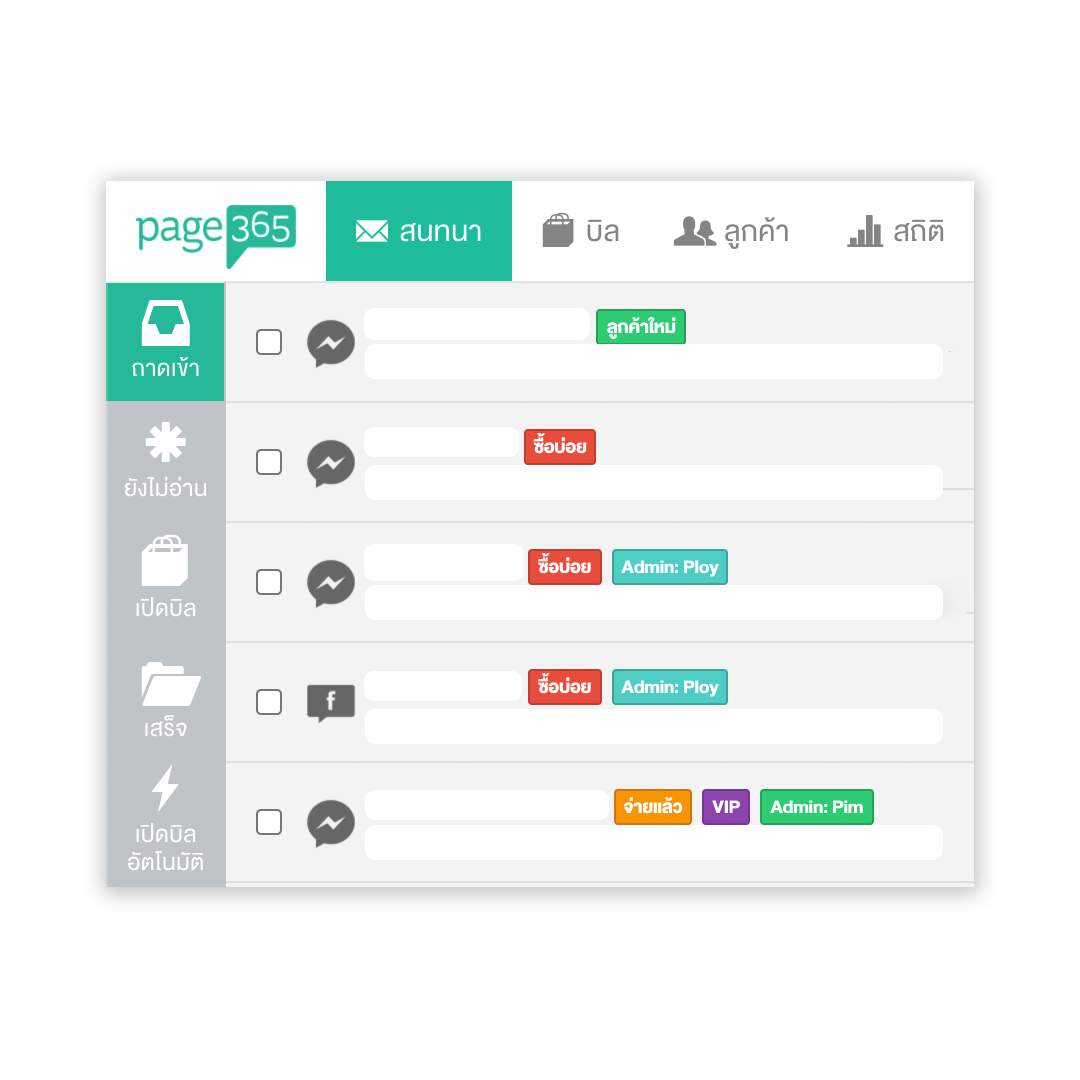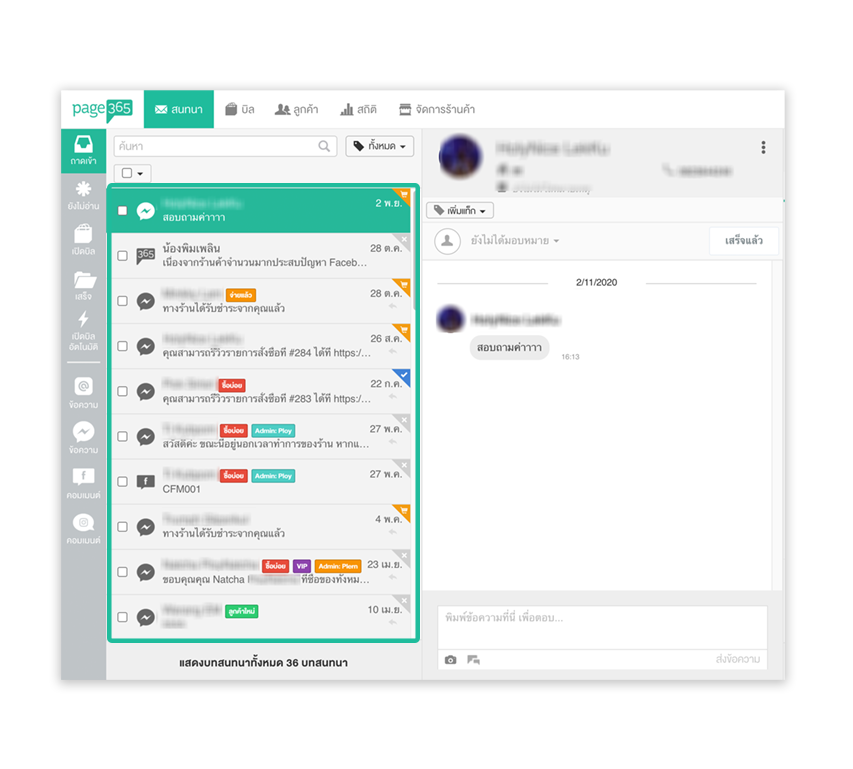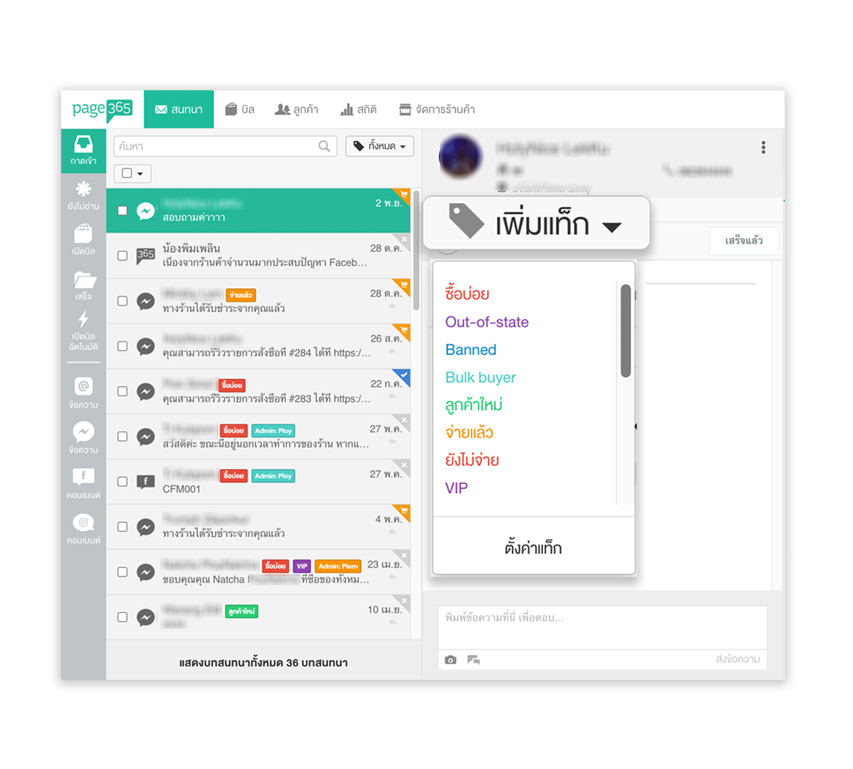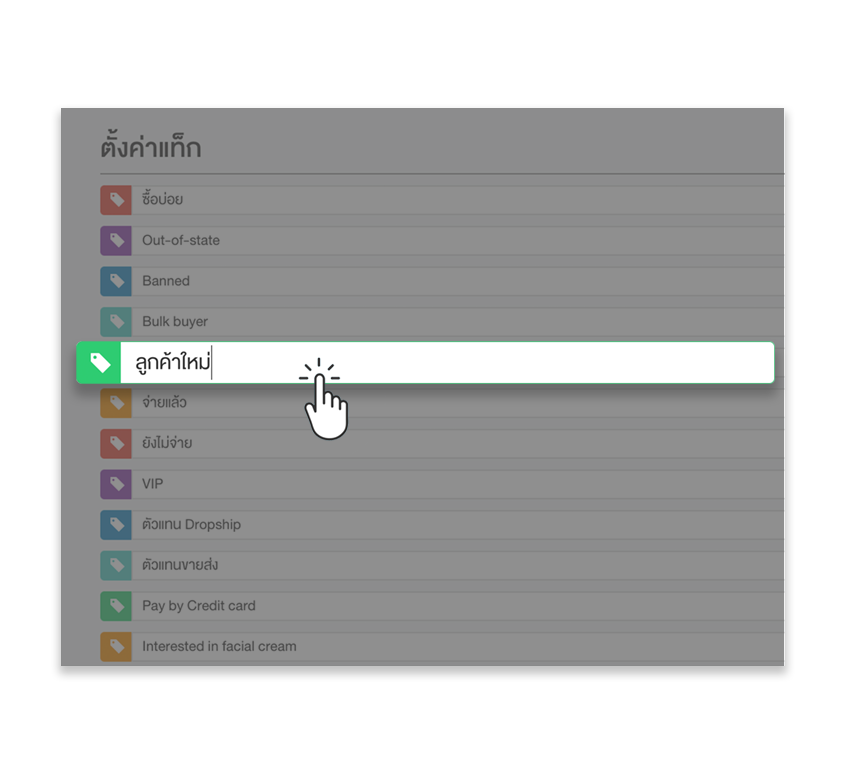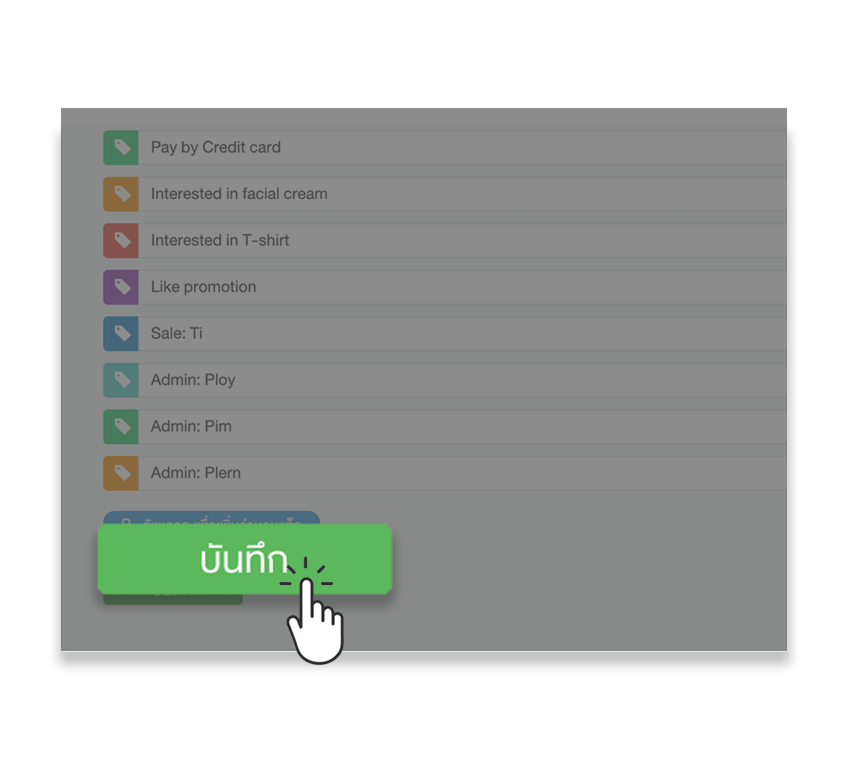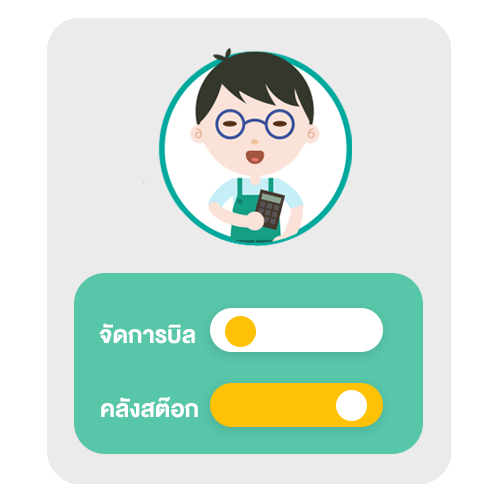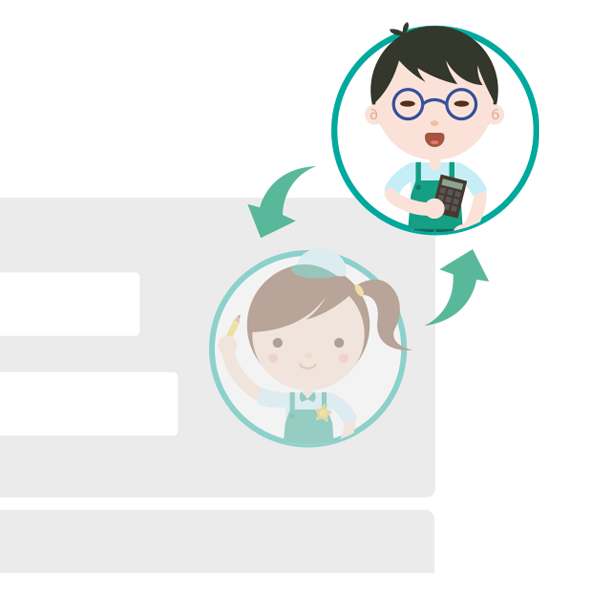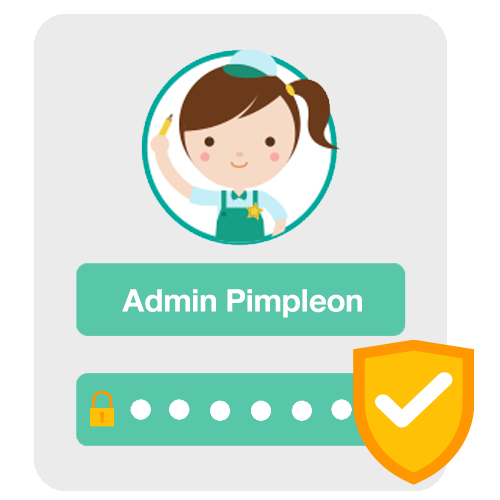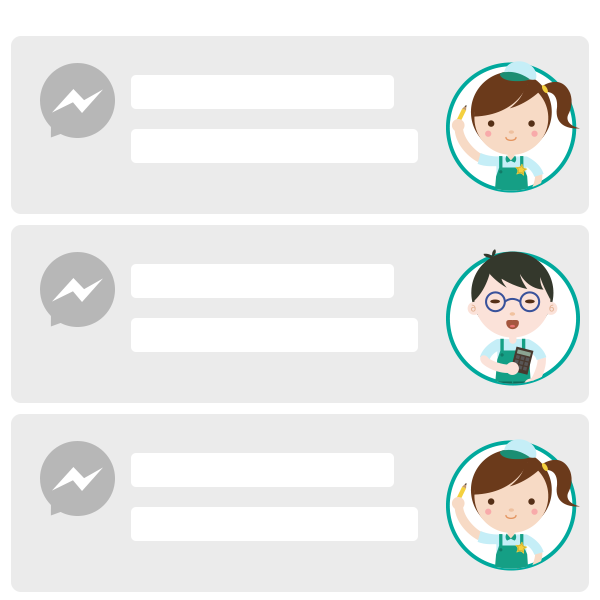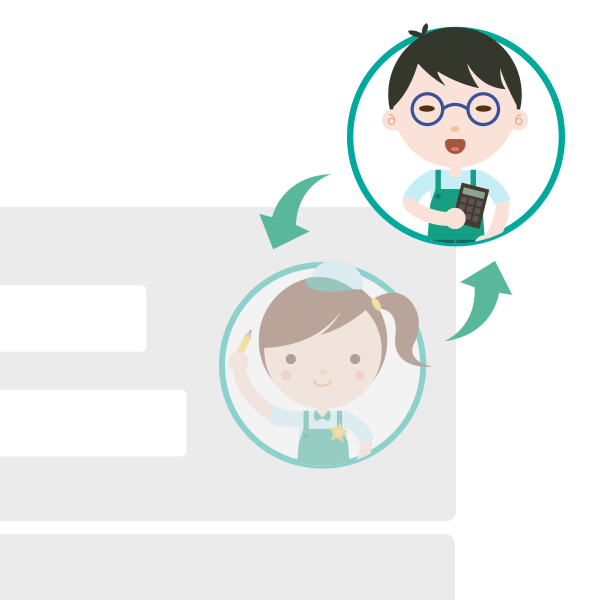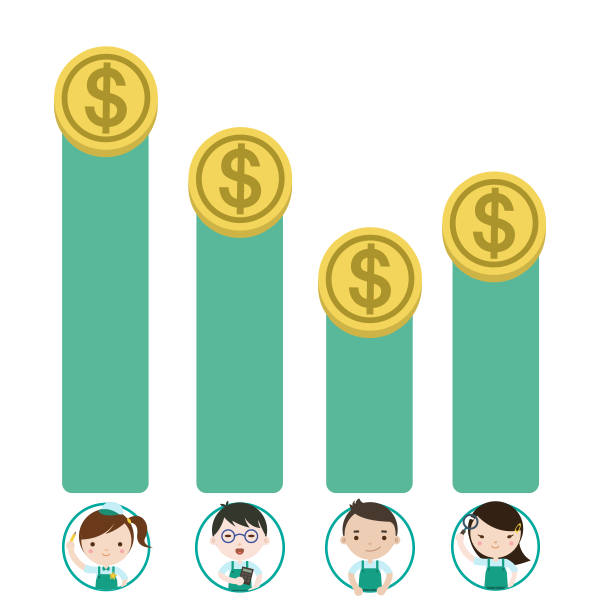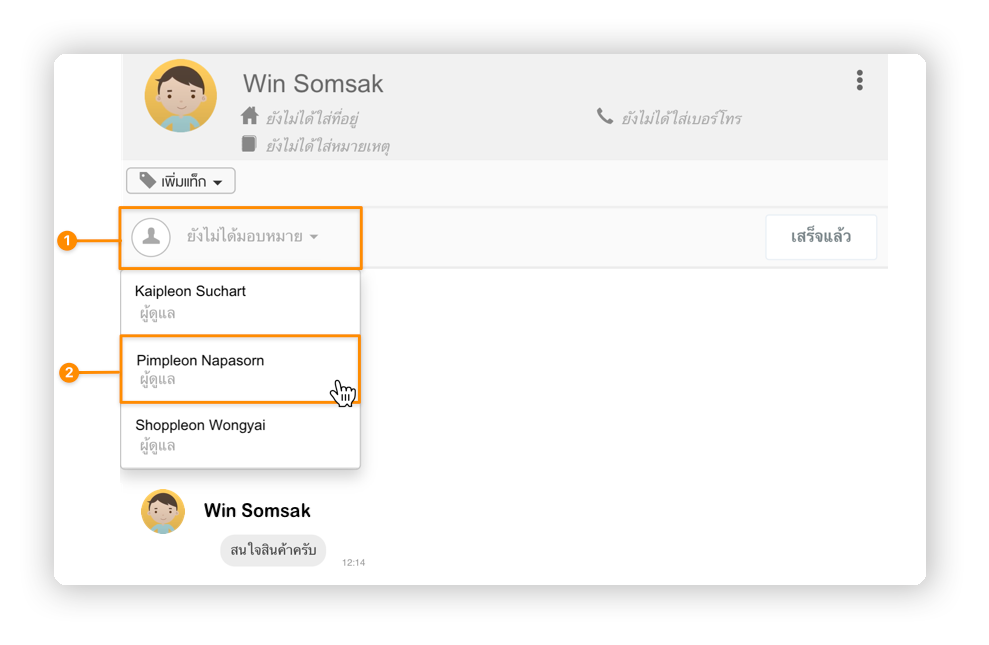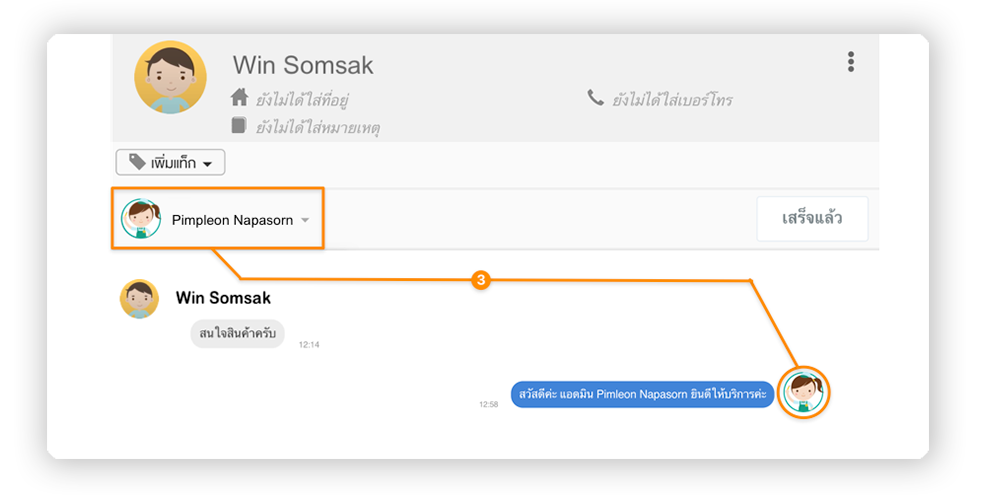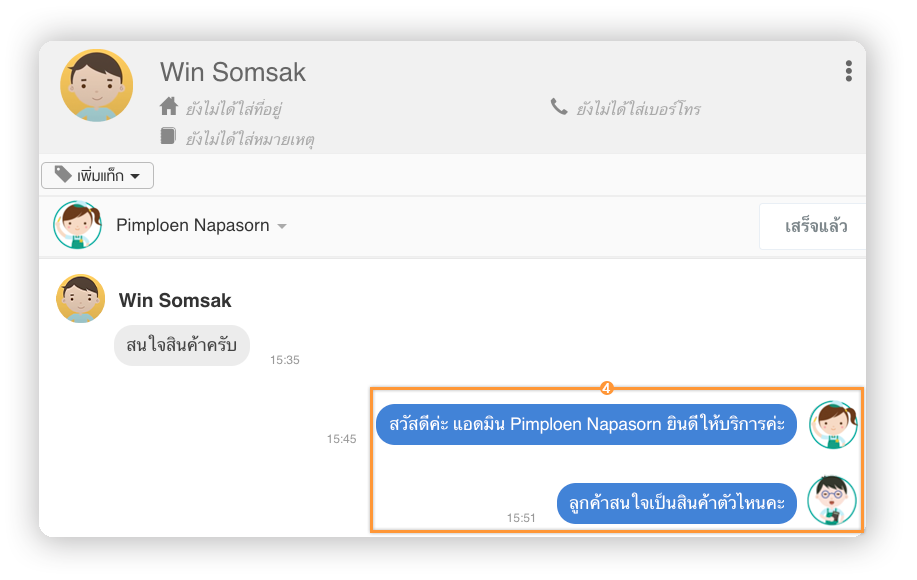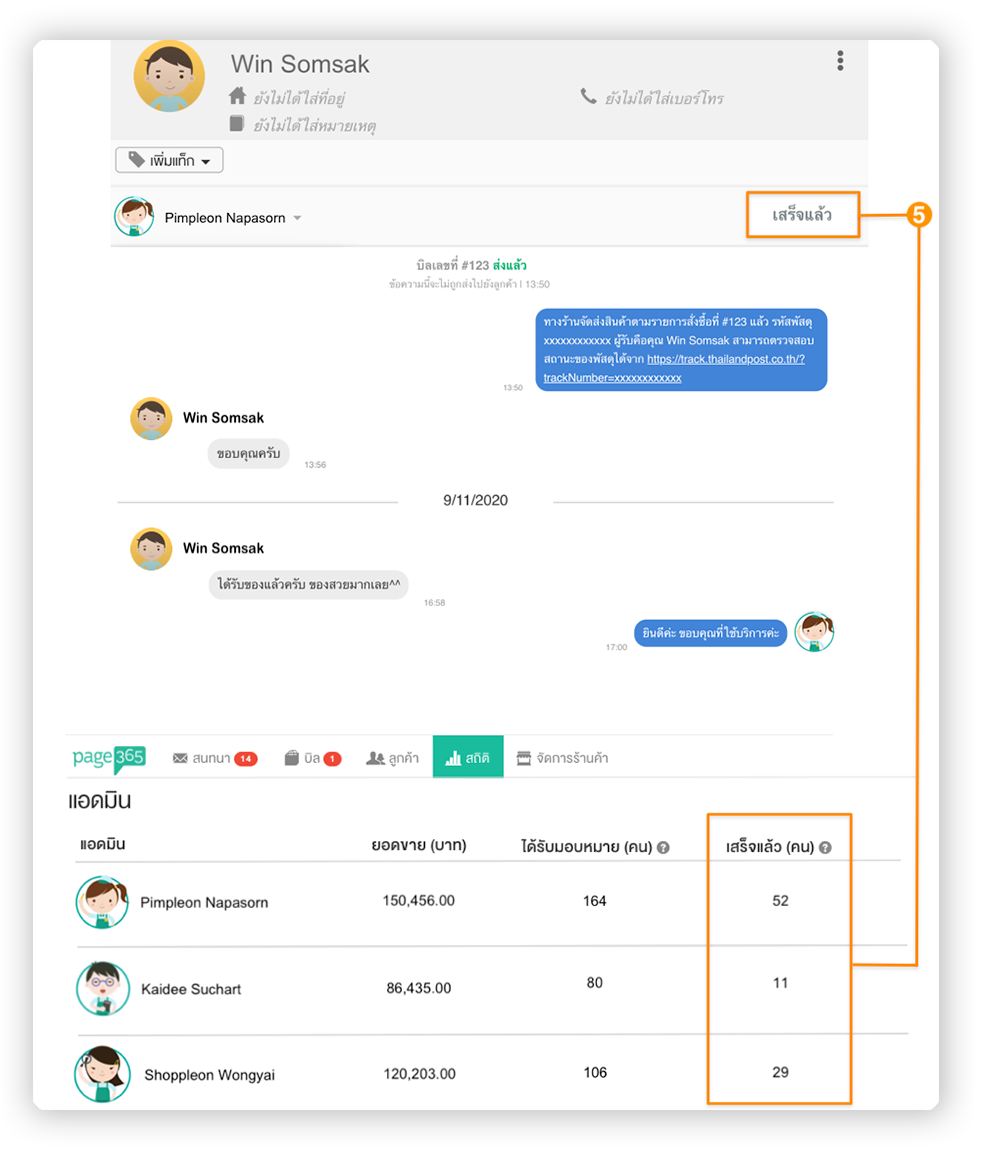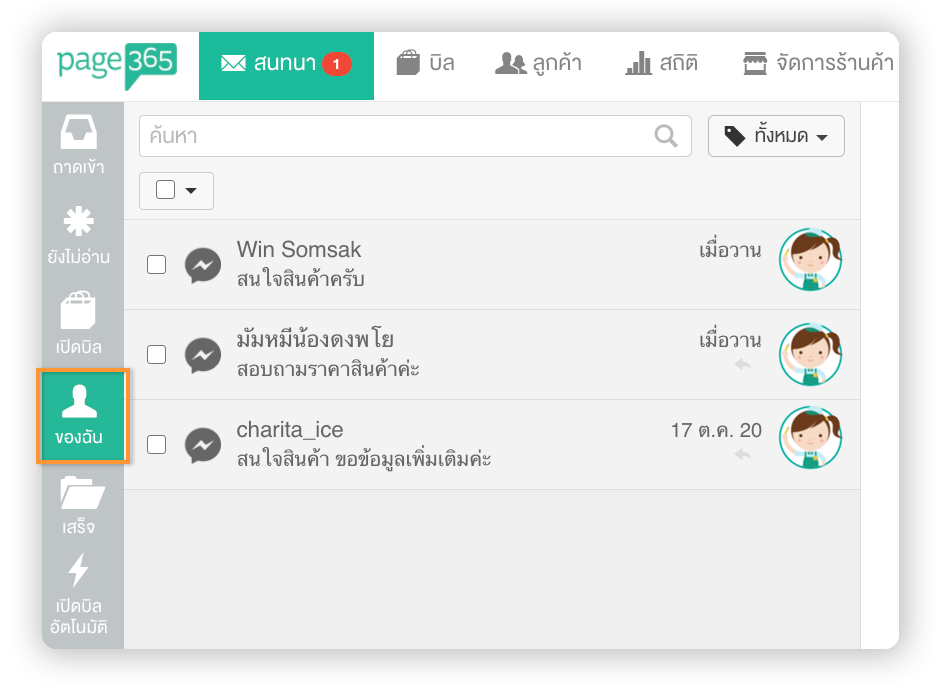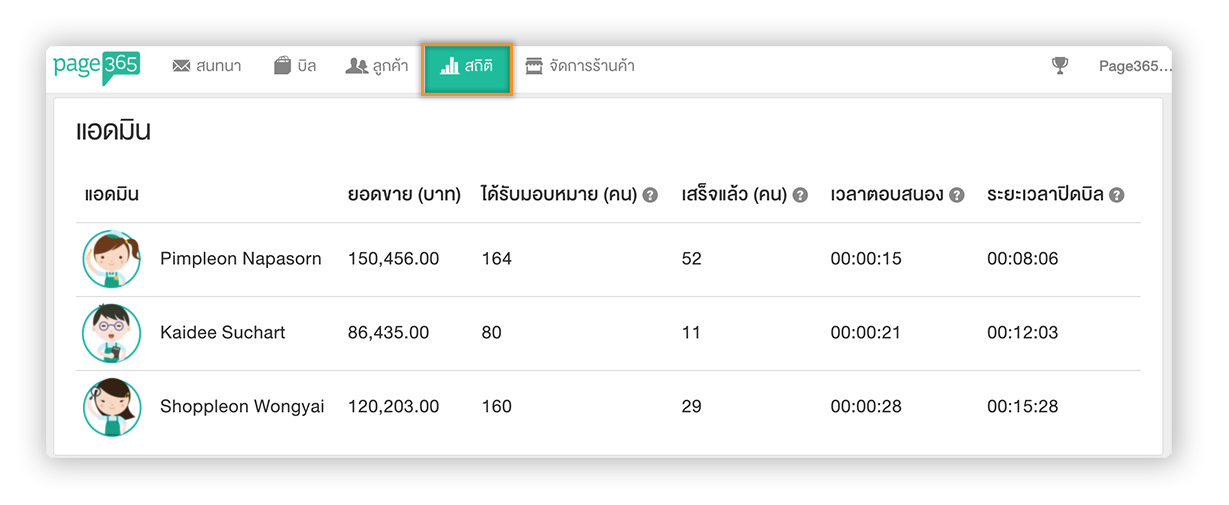หน้าสถิติร้านค้า สรุปยอดขาย
สู่การต่อยอดธุรกิจ
รวบรวมทุกยอดสถิติไว้ที่เดียว สินค้าขายดีแค่ไหน ได้กำไรเท่าไหร่ แอดมินคนไหนขายได้
เก็บสรุปไว้ทุกรายละเอียด ในหน้ารายงานสถิติ เพื่อต่อยอดร้านค้าให้ขายดียิ่งขึ้น
เก็บทุกยอดสถิติการขาย
รายงานยอดขาย ต้นทุน - กำไรของสินค้าขายดี รูปแบบการจัดส่ง พร้อมทั้งสามารถเลือกดูยอดสถิติตามช่วงเวลาได้แบบที่ต้องการ เพื่อนำไปวิเคราะห์การขายและวางแผนบริหารจัดการร้านค้าในครั้งต่อไป
รายงานยอดขายของแอดมิน
สรุปผลการทำงานและยอดขายของแอดมินแต่ละคน นำไปสู่การประเมินงานแอดมินและคำนวณคอมมิชชั่นได้อย่างแม่นยำ
Export ข้อมูลเป็นไฟล์ .CSV
ดาวน์โหลดออกมาเป็นไฟล์ข้อมูลดิบ เปิดดูได้ในโปรแกรม Excel บอกทุกรายละเอียดออเดอร์ ข้อมูลลูกค้า ช่องทางการชำระเงิน แอดมินที่ดูแลออเดอร์ เพื่อให้เจ้าของธุรกิจนำไปปรับปรุงแผนการขายบนร้านค้าได้อย่างสะดวก